Merhaba,
Oluşturduğum bu rehberde sizlere "Revo Unistaller" Programının içerisindeki Arayüzü tanıtmak, Program kaldırma adımlarını sizlere anlatarak, daha detaylı olarak programı kullanmanızı hedefliyorum.
Kurulum adımları:
Kurulum dosyasına sağ tıklayarak yönetici olarak çalıştırıyoruz.
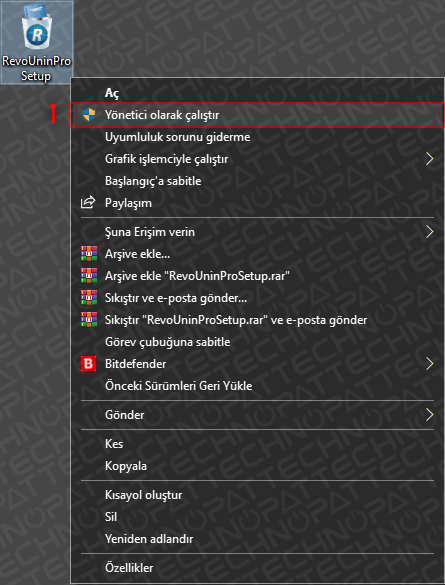
Dil seçeneğinden dilimizi seçip "Tamam" butonuna tıklıyoruz.

"Anlaşmayı kabul ediyorum" Seçeneğini seçerek, "İleri>" butonu ile devam ediyoruz.
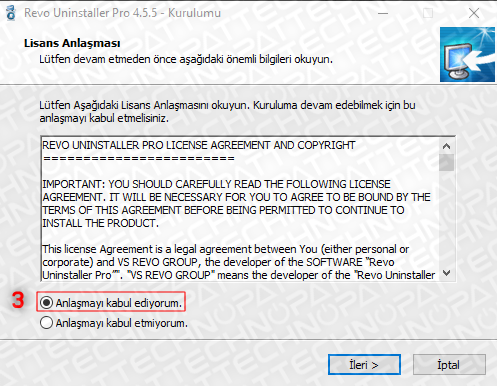
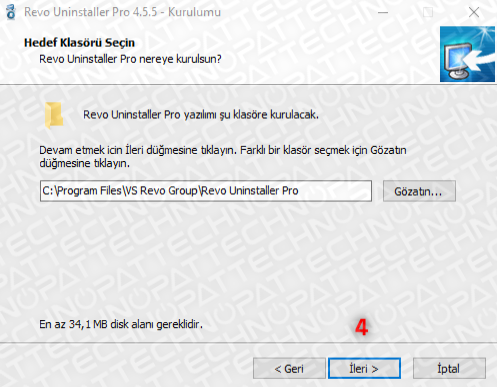
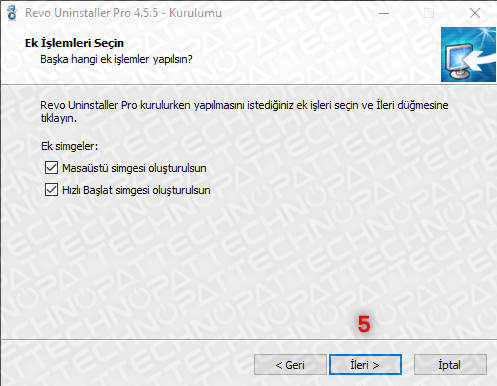
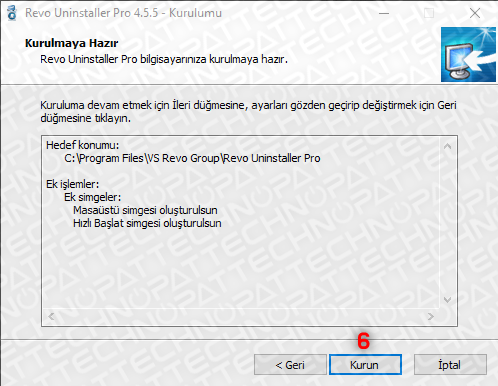
Dil seçeneğinden dilimizi seçip "Tamam" butonuna tıklıyoruz.
"Anlaşmayı kabul ediyorum" Seçeneğini seçerek, "İleri>" butonu ile devam ediyoruz.
Kendime göre ayarladığım ayarları sizde uygulayabilirsiniz(Sorumluluk kendinize aittir):
Ayarlar bölümüne nasıl girilir?

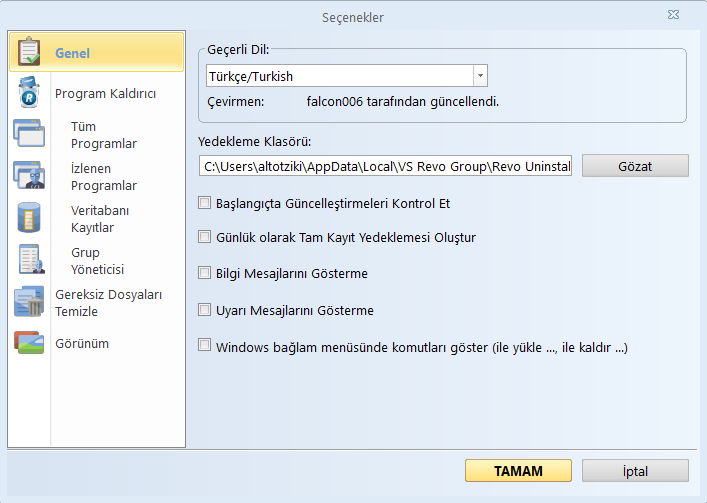
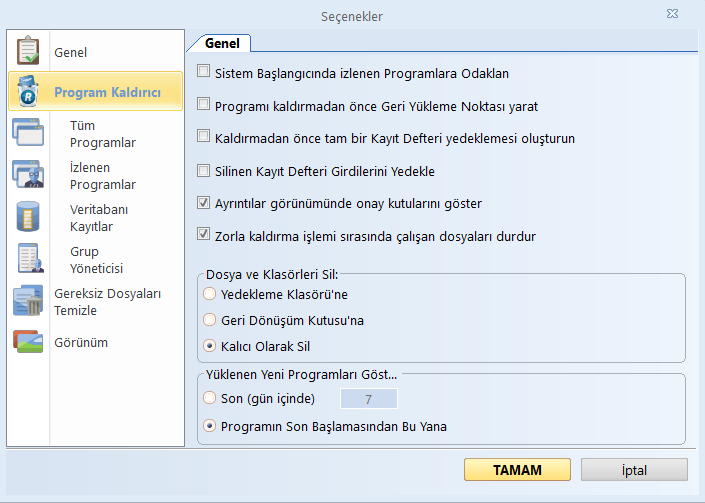
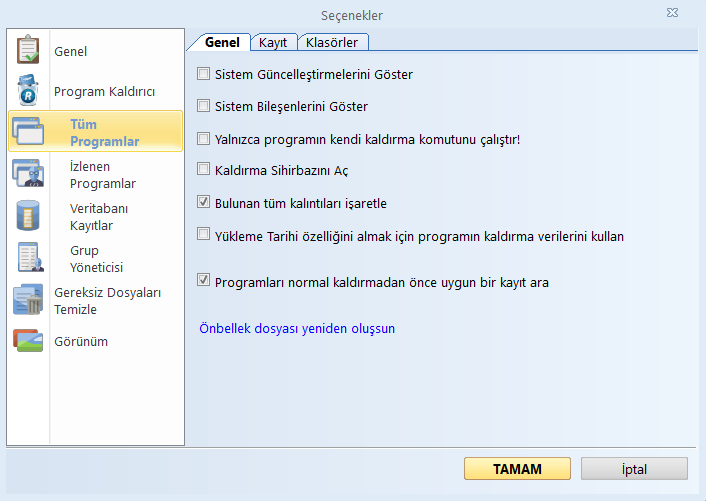
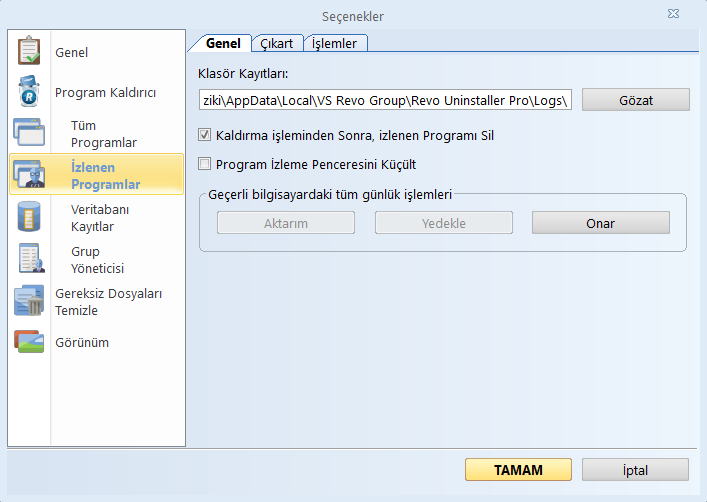
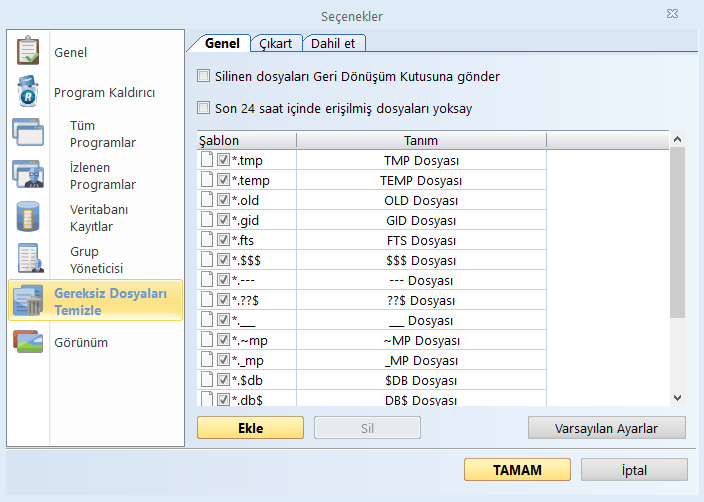
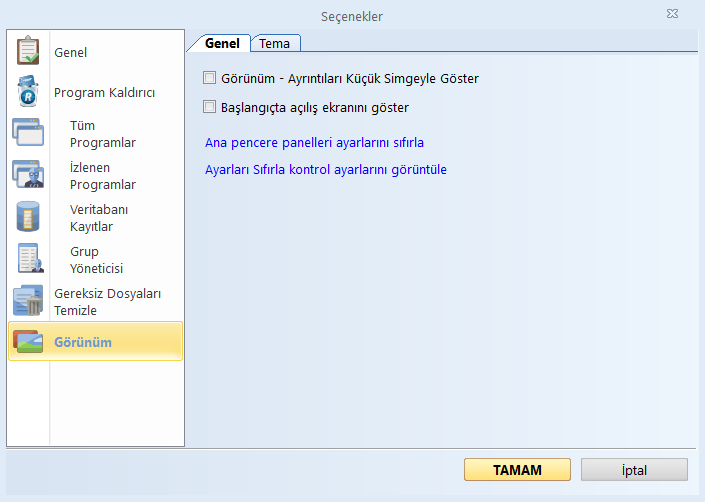
Sağ kısımdan kaldıracağımız uygulamayı işaretleyip, Sol kısımda bulunan "Kaldır" butonuna basarak devam ediyoruz.
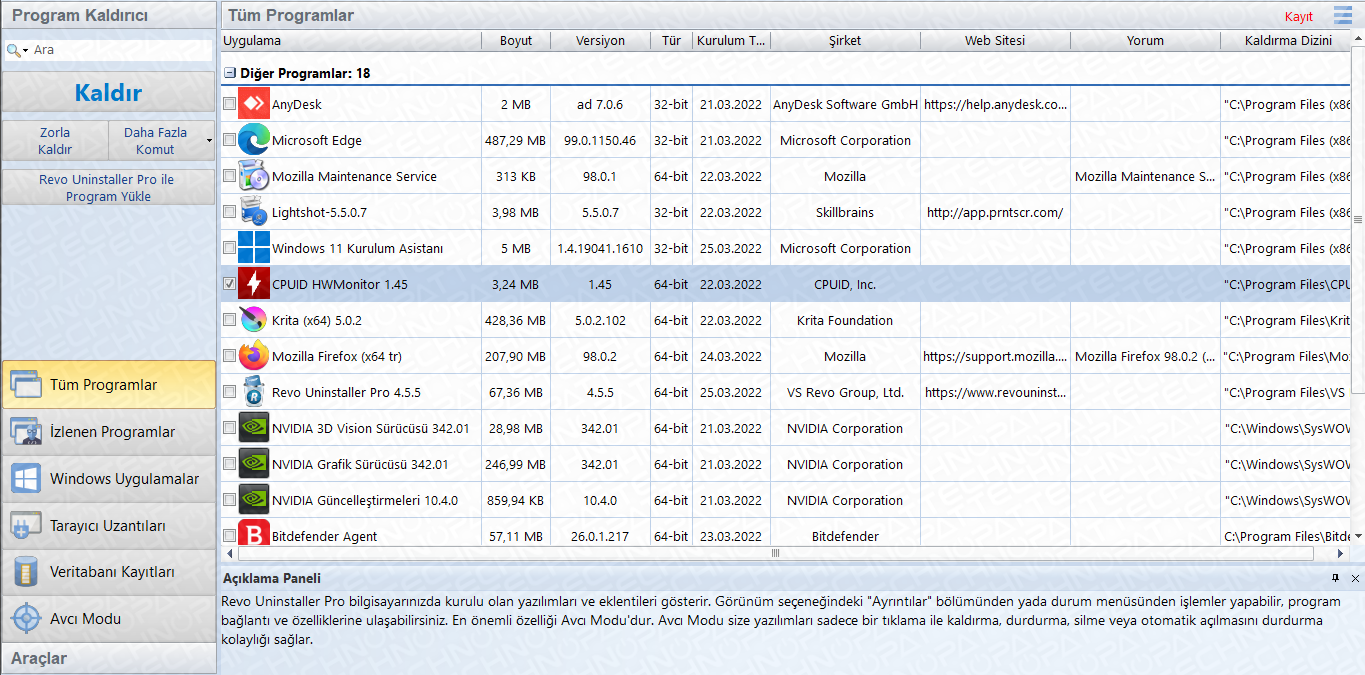
Bu kısımda iki adet seçenek çıkıyor, İsterseniz yedek alabilirsiniz.
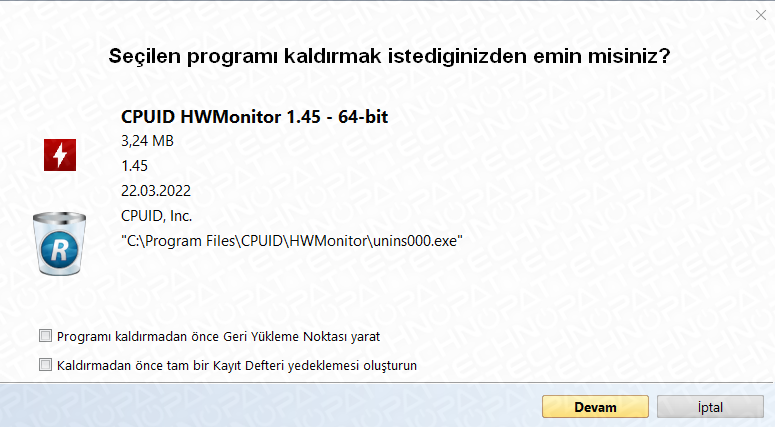
Program kendi Veri tabanında kaldırma verilerini bulmuş ve otomatik olarak sizi uğraştırmadan kaldırmak için seçenek sunuyor(Programdan programa değişiklik gösterebilir).

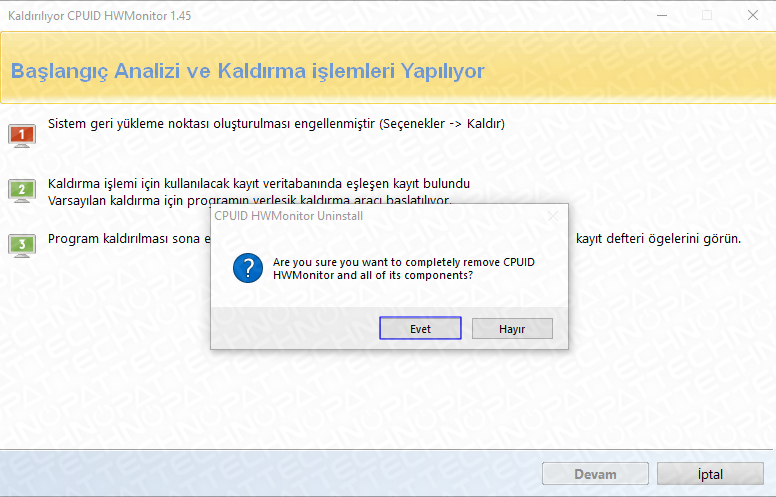
Bu kısımda ise gereksiz kayıt defteri öğelerinin silip silmeyeceğinizi soruyor.
Hepsinin işaretli olduğundan emin olup alttaki "Sil" butonu ile silebilirsiniz.
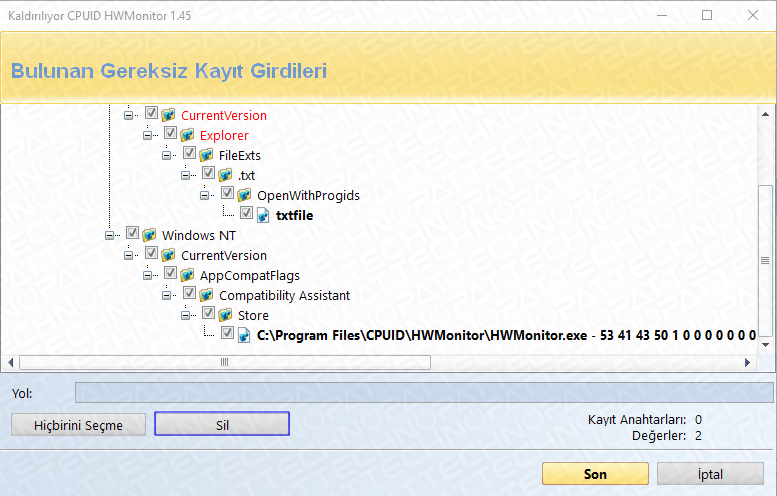
Bu kısımda iki adet seçenek çıkıyor, İsterseniz yedek alabilirsiniz.
Program kendi Veri tabanında kaldırma verilerini bulmuş ve otomatik olarak sizi uğraştırmadan kaldırmak için seçenek sunuyor(Programdan programa değişiklik gösterebilir).
Bu kısımda ise gereksiz kayıt defteri öğelerinin silip silmeyeceğinizi soruyor.
Hepsinin işaretli olduğundan emin olup alttaki "Sil" butonu ile silebilirsiniz.
Bu kısımda ise gereksiz kayıt defteri öğelerinin silip silmeyeceğinizi soruyor.
Hepsinin işaretli olduğundan emin olup alttaki "Sil" butonu ile silebilirsiniz.
Sildiğiniz dosyaları ve programları, Low Level Format Temizleme yöntemine benzer şekilde temizleyerek, Geri getirilemeyecek şekilde silmenize yarayan bölüm:
Eğer kaldırmak istediğiniz program veya oyunlar bu kısımda varsa, kalıntısız ve zahmetsiz bir şekilde kaldırabilirsiniz:
Aşağıdaki Resimde gördüğünüz, birçok sistem araçlarının bir araya toplandığı ve kullanımını kolaylaştıran bir bölüm:
Windows'da ve Yüklü olan Tarayıcılardaki geçmişinizi, Uğraşmadan tek tıklama ile temizlemenize yarayan bir bölüm:
Bu bölüme eklediğiniz dosyalar ve klasörler geri getirilemeyecek şekilde, Silmenize yarayan bir bölüm:
Kullanılan Programın indirme linki: https://download.revouninstaller.com/download/RevoUninProSetup.exe